最详细win7ghostu盘安装图解图文详细教程
发布时间:2022-10-05 文章来源:深度系统下载 浏览:
|
软件是一系列按照特定顺序组织的计算机数据和指令的集合。一般来讲软件被划分为编程语言、系统软件、应用软件和介于这两者之间的中间件。硬件是“计算机硬件”的简称。与“软件”相对,电子计算机系统中所有实体部件和设备的统称。 使用u极速进行win7ghostu盘安装的话,整个u盘装win7不仅可以极速装机,而且兼容性也比较强。你想了解最详细win7ghostu盘安装图解教程吗?小编准备的u盘装win7系统教程真的是超级详细好用的,很多的网友都在使用,如果你也喜欢,也可以拿去用。请看下面的教程! 电脑系统重装win7步骤: 下载好U极速u盘装系统工具后点击安装,安装完以后一键制作u盘启动盘! 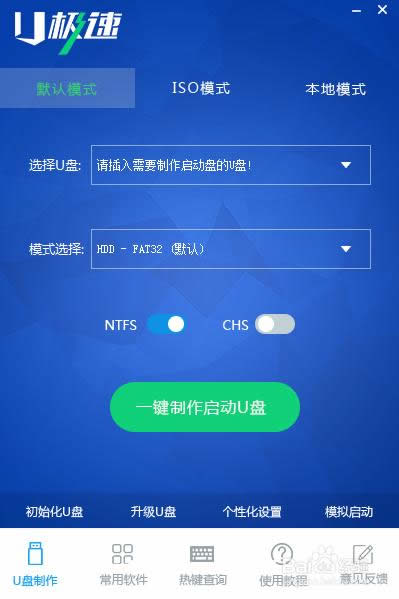 最详细win7ghostu盘安装图解教程图1 我们将已经下载好的ghost win7系统镜像文件存放在U极速U盘启动盘中,如图所示: 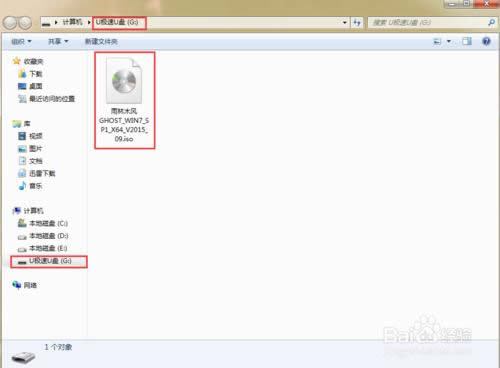 最详细win7ghostu盘安装图解教程图2 我们将制作好的U极速U盘启动盘连接电脑USB接口,然后重启电脑,在出现开机画面时按下启动快捷键(启动快捷键查询见最后"相关教程"),进入启动项选择界面,选择从U盘启动,进入U极速主菜单后选择【02】运行U极速win8PE装机维护版(新机器),如图所示:  最详细win7ghostu盘安装图解教程图3 进入PE系统后,会自行弹出PE系统自带的系统安装工具"U极速一键还原系统",装机工具将会自动加载系统镜像包所需的安装文件,我们只要选择安装的磁盘分区,接着点击"确定"按键,如图所示: 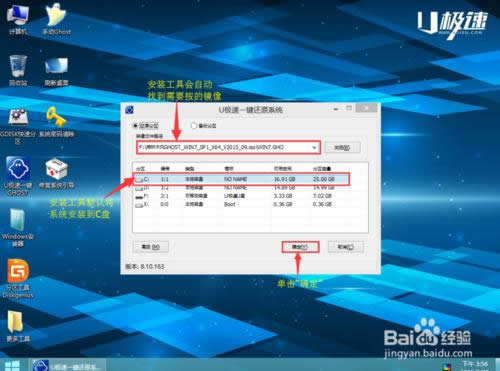 最详细win7ghostu盘安装图解教程图4 不对弹出的询问提示窗口进行修改,直接按下"确定"即可,如图所示: 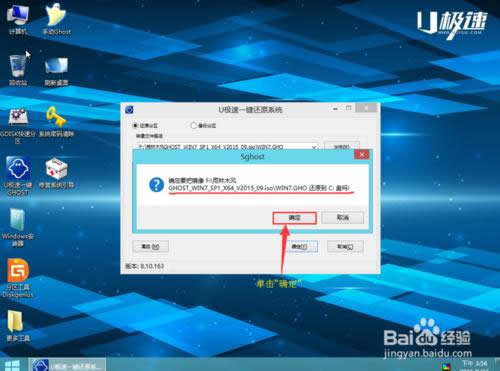 最详细win7ghostu盘安装图解教程图5 等待磁盘完成格式化后,将会进行win7镜像文件安装,安装好之后会有一个对话框弹出,点击“是”,如图所示: 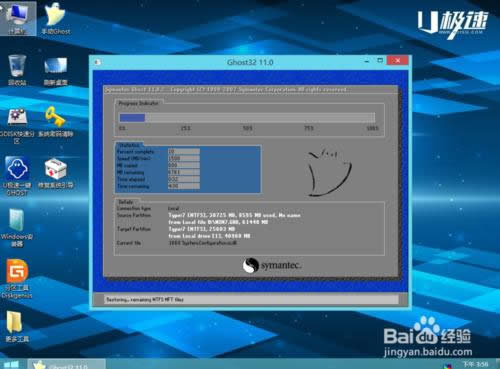 最详细win7ghostu盘安装图解教程图6  最详细win7ghostu盘安装图解教程图7 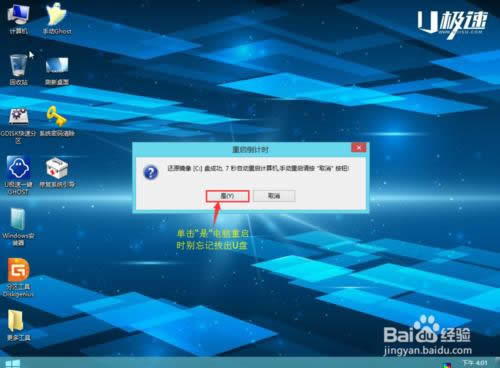 最详细win7ghostu盘安装图解教程图8 完成上述操作后,只需重启电脑进行后续安装即可,电脑重启时别忘记了要把U盘从USB接口拔出,完成后续设置就能进入win7系统,如图所示:  最详细win7ghostu盘安装图解教程图9 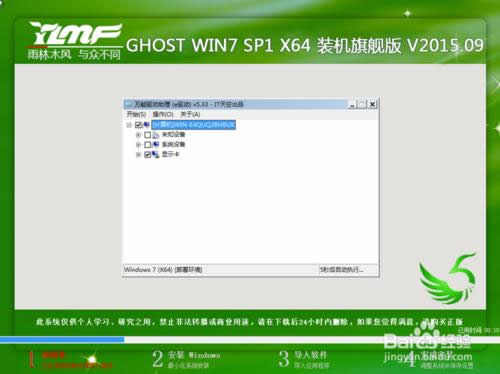 最详细win7ghostu盘安装图解教程图10  最详细win7ghostu盘安装图解教程图11 综上所述的全部内容就是相关最详细win7ghostu盘安装图解教程了,u盘装win7系统的好处有很多,携带方便是最大的有点,更主要的是u盘装win7系统的安全性是非常高的,光盘装系统根本没法比。不过电脑重启时别忘记了要把u盘从usb接口拔出,因为win7ghost包会比较大,所以一定要4G以上的U盘才可以制作才能符合windows7u盘重装系统教程只需要。 硬件是实在的,有模有样的。软件是程序性的。是一系列的指令。有了软件,硬件才会实现更丰富的功能。 |


